HP LaserJet Pro MFP M426, M427 - User Guide
Table Of Contents
- Présentation de l’imprimante
- Bacs à papier
- Consommables, accessoires et pièces
- Imprimer
- Copie
- Numérisation
- Numériser à l'aide du logiciel HP Scan (Windows)
- Numériser à l'aide du logiciel HP Scan (OS X)
- Numériser vers une clé USB à mémoire flash
- Configuration de la fonctionnalité Numériser vers un dossier réseau
- Introduction
- Avant de commencer
- Première méthode : Utilisation de l'Assistant de numérisation vers dossier réseau (Windows)
- Deuxième méthode : configuration de la fonction de numérisation pour envoi vers un dossier réseau à ...
- Configuration de la fonctionnalité Numériser vers un dossier réseau sur un Mac
- Numériser vers un dossier réseau
- Configuration de la fonctionnalité Numériser vers un e-mail
- Introduction
- Avant de commencer
- Première méthode : Utilisation de l'Assistant de numérisation vers un e-mail (Windows)
- Deuxième méthode : configuration de la fonction de numérisation vers la messagerie électronique à pa ...
- Configuration de la fonctionnalité Numériser vers un e-mail sur un Mac
- Numériser vers e-mail
- Tâches de numérisation supplémentaires
- Télécopie
- Configuration de l'envoi et de la réception de télécopies
- Envoyer une télécopie
- Tâches de télécopie supplémentaires
- Gestion de l'imprimante
- Utiliser les applications Services Web HP
- Modification du type de connexion de l'imprimante (Windows)
- Configuration avancée avec serveur Web intégré HP (EWS) et HP Device Toolbox (Windows)
- Configuration avancée avec HP Utility pour OS X
- Configurer les paramètres réseau IP
- Fonctions de sécurité de l'imprimante
- Paramètres d'économie d'énergie
- HP Web Jetadmin
- Mettre le micrologiciel à jour
- Résolution des problèmes
- Assistance clientèle
- Système d'aide du panneau de commande
- Restauration des valeurs usine par défaut
- Le message « Le niveau de la cartouche est bas » ou « Le niveau de la cartouche est très bas » s'aff ...
- L'imprimante n'entraîne pas le papier ou rencontre un défaut d'alimentation
- Suppression de bourrages papier
- Introduction
- Les bourrages papier sont-ils fréquents ou récurrents ?
- Emplacements des bourrages
- Elimination des bourrages papier dans le bac d'alimentation
- Elimination des bourrages papier dans le bac 1
- Elimination des bourrages papier dans le bac 2
- Elimination des bourrages papier dans le bac 3
- Elimination des bourrages papier dans l'unité de fusion
- Elimination des bourrages papier dans le bac de sortie
- Elimination des bourrages papier dans l'unité recto verso
- Améliorer la qualité d'impression
- Introduction
- Imprimer à partir d'un autre logiciel
- Vérification du paramètre type de papier pour la tâche d'impression
- Vérifier l'état du toner
- Nettoyage de l'imprimante
- Inspection visuelle du toner
- Vérifier le papier et l'environnement d'impression
- Vérifier les paramètres EconoMode
- Essayer un autre pilote d'impression
- Améliorer la qualité de l'image de la copie et de la numérisation
- Améliorez la qualité d'image de la télécopie
- Introduction
- Vérifier que la vitre du scanner est dépourvue de saleté et de souillures
- Vérifier les paramètres de résolution d'envoi de télécopie
- Vérifier les paramètres de correction d'erreurs
- Vérifier le paramètre Adapter à la page
- Nettoyez les rouleaux et le tampon de séparation du bac d'alimentation.
- Envoyer vers un autre télécopieur
- Vérifier le télécopieur de l'expéditeur
- Résoudre des problèmes de réseau câblé
- Introduction
- Connexion physique faible
- L'ordinateur utilise une adresse IP incorrecte pour l'imprimante
- L'ordinateur est incapable de communiquer avec l'imprimante
- L'imprimante utilise des paramètres de liaison et d'impression recto verso incorrects pour le réseau
- De nouveaux logiciels peuvent poser des problèmes de compatibilité
- L'ordinateur ou la station de travail n'est peut-être pas correctement configuré(e)
- L'imprimante est désactivée ou d'autres paramètres réseau sont incorrects
- Résoudre les problèmes de réseau sans fil
- Introduction
- Liste de contrôle de la connectivité sans fil
- L'imprimante n'imprime pas une fois la configuration sans fil terminée
- L'imprimante n'imprime pas et un pare-feu tiers est installé sur l'ordinateur
- La connexion sans fil ne fonctionne pas après le déplacement du routeur sans fil ou de l'imprimante
- Impossible de connecter d'autres d'ordinateurs à l'imprimante sans fil
- L'imprimante sans fil perd la communication lorsqu'elle est connectée à un VPN
- Le réseau n'apparaît pas dans la liste des réseaux sans fil
- Le réseau sans fil ne fonctionne pas
- Réaliser un test du réseau sans fil
- Réduction des interférences sur un réseau sans fil
- Résoudre les problèmes de télécopie
- Index
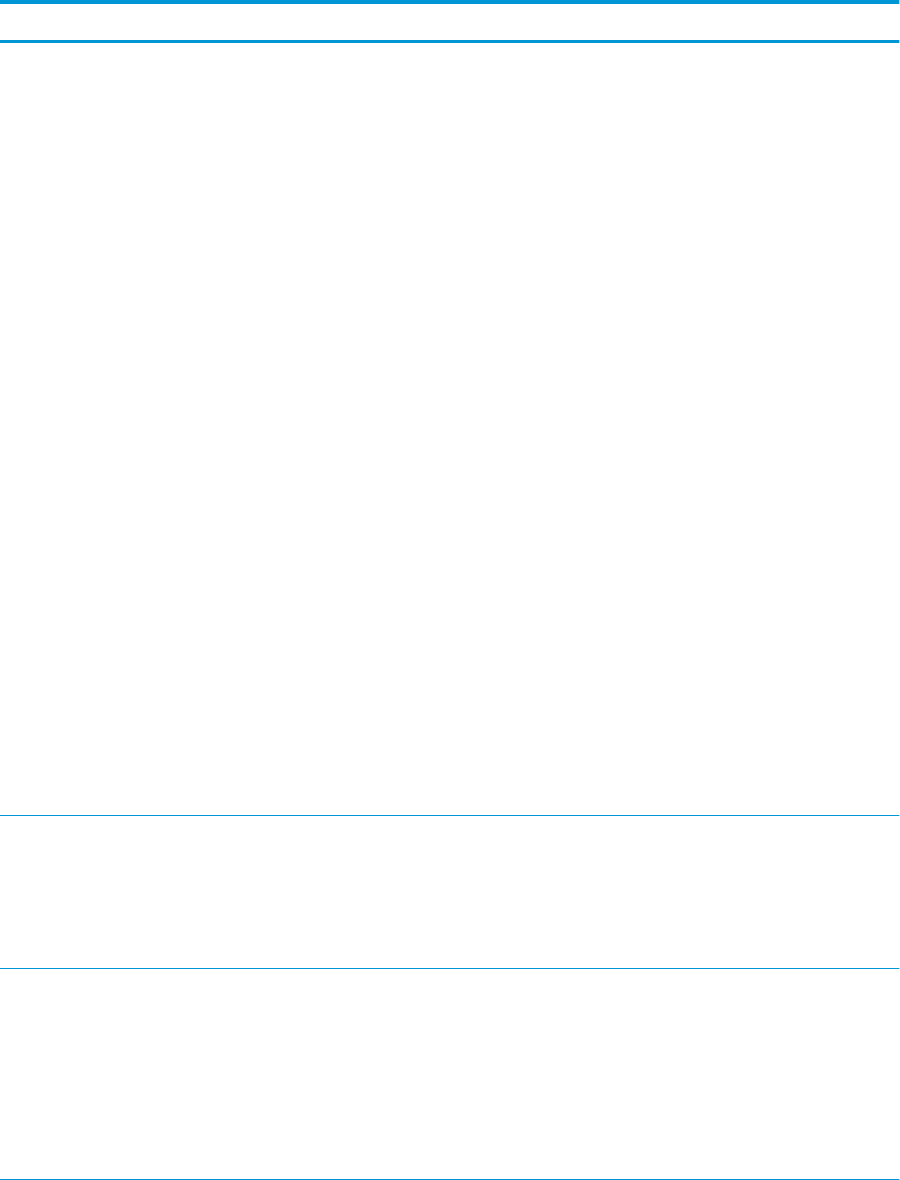
Onglet ou section Description
Onglet Système
Permet de congurer l'imprimante
depuis votre ordinateur.
●
Informations sur le produit : fournit des informations de base sur l'imprimante et la société.
●
Conguration papier : permet de modier les paramètres de gestion du papier par défaut de
l'imprimante.
●
Qualité d'impression : permet de modier les paramètres de qualité d'impression par défaut
de l'imprimante.
●
Paramètres d'énergie : Modiez les délais par défaut pour passer en mode Veille/Extinction
automatique ou en mode Extinction automatique.
●
Conguration de stockage des tâches : permet de congurer les paramètres de stockage
des tâches pour l'imprimante.
●
Densité impress. : permet de modier les paramètres de densité d'impression comme le
contraste, les surbrillances, les demi-teintes et les ombres.
●
Types de papier : permet de congurer les modes d'impression correspondant aux types de
papier acceptés par l'imprimante.
●
Conguration système : permet de modier les paramètres système par défaut pour
l'imprimante.
●
Paramètres des consommables : permet de modier les paramètres des alertes Le niveau
d'une cartouche est bas et autres informations relatives aux consommables.
●
Service : permet d'eectuer la procédure de nettoyage de l'imprimante.
●
Enregistrement et restauration : permet d'enregistrer sur un ordinateur les paramètres
actuels de l'imprimante sous la forme d'un chier. Utilisez ce chier pour charger ces
paramètres dans une autre imprimante ou pour restaurer les paramètres ultérieurement
sur la même imprimante.
●
Administration : permet de dénir ou modier le mot de passe de l'imprimante. Activez ou
désactivez des fonctionnalités de l'imprimante.
REMARQUE : L'onglet Système peut être protégé par mot de passe. Si cette imprimante est
située sur un réseau, consultez toujours l'administrateur avant de modier les paramètres de cet
onglet.
Onglet Imprimer
Vous permet de modier les
paramètres d'impression par défaut
depuis votre ordinateur.
●
Impression : permet de modier les paramètres d'impression par défaut, tels que le nombre
de copies et l'orientation du papier. Ces options sont également disponibles via le panneau
de commande.
●
PCL5c : Aicher et modier les paramètres PCL5c.
●
PostScript : Allumer ou éteindre la fonctionnalité Erreurs d'impression PS.
Onglet Télécopie
(Imprimantes télécopie uniquement)
●
Options de réception : permet de congurer la prise en charge des télécopies entrantes par
l'imprimante.
●
Répertoire : ajoutez, modiez ou supprimez des entrées dans le répertoire du télécopieur.
●
Liste télécop. indésirables : permet de dénir les numéros de télécopie ne pouvant pas
envoyer de télécopies à l'imprimante.
●
Journal des activités de télécopie : permet d'analyser l'activité de télécopie récente de
l'imprimante.
102 Chapitre 8 Gestion de l'imprimante FRWW










